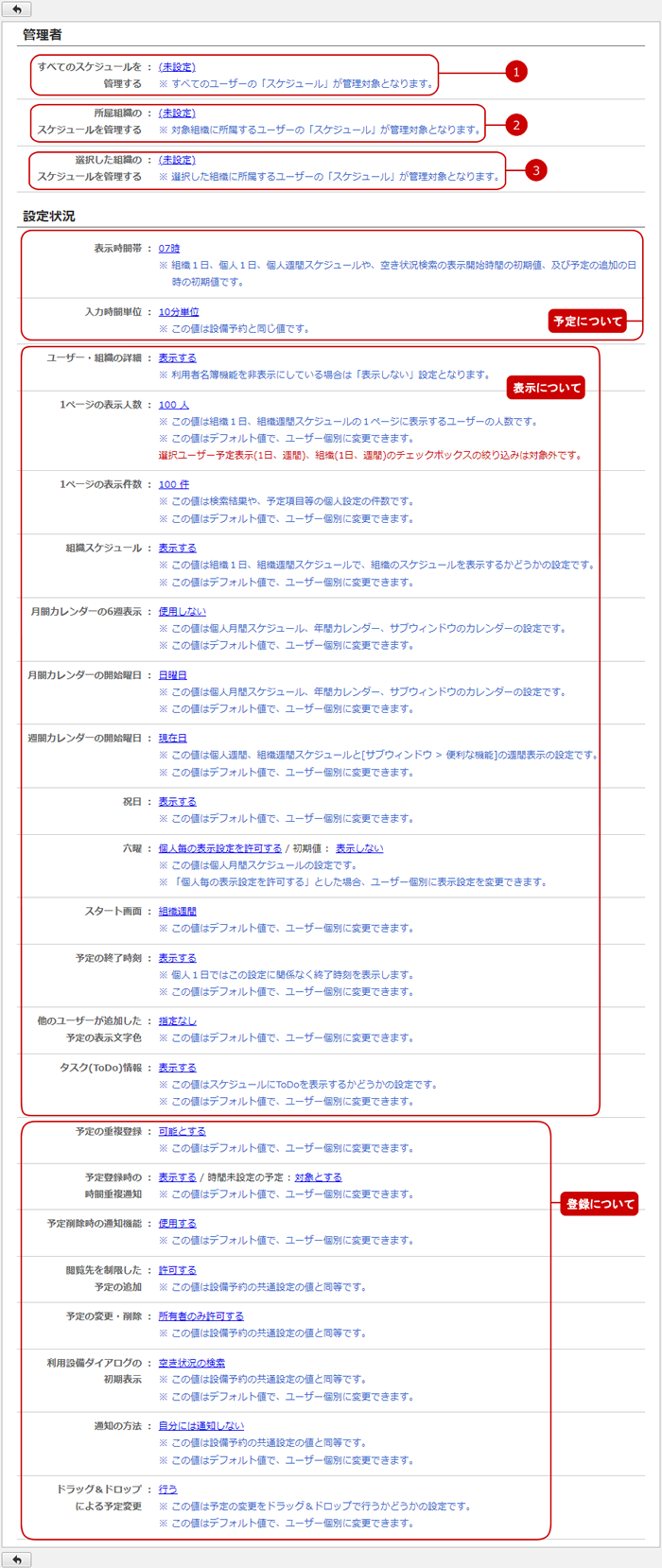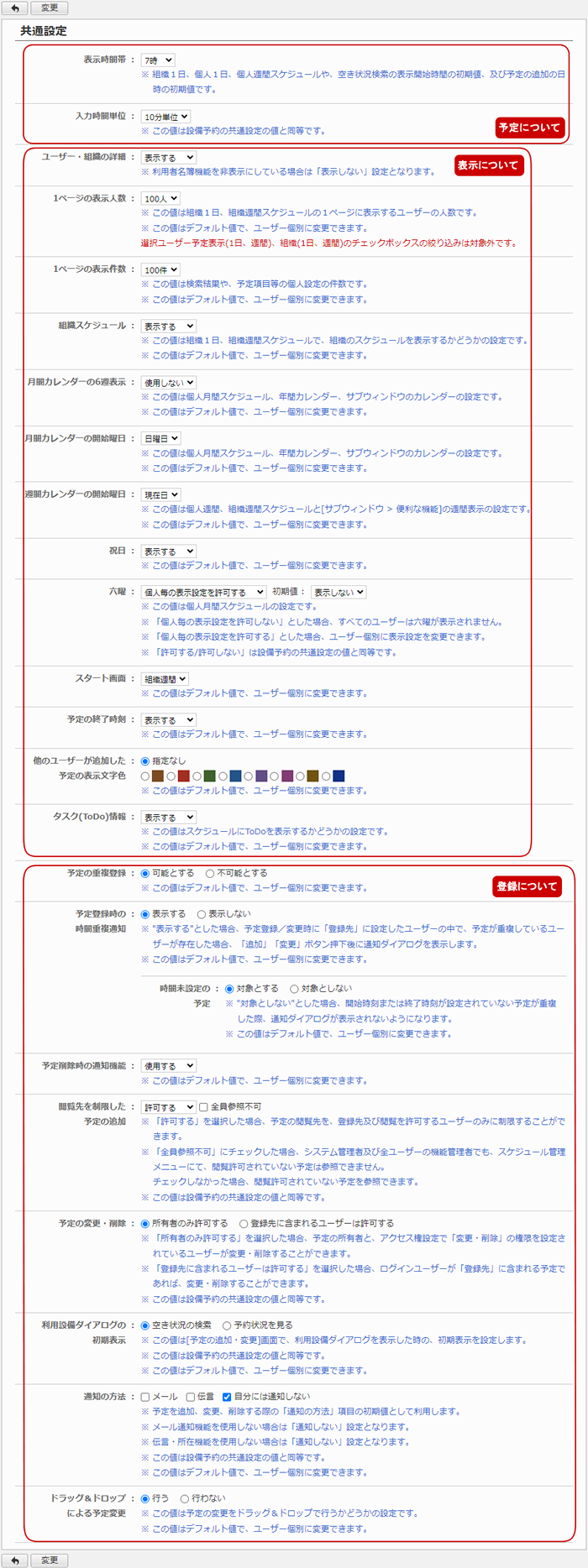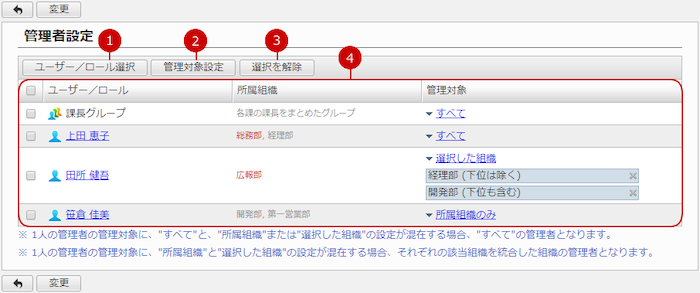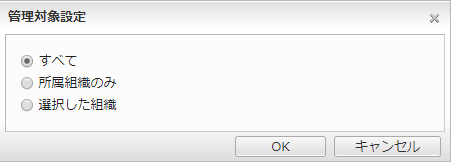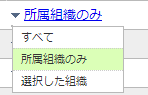設定状況を確認する
設定メニューの設定状況リンクを押すと、設定状況一覧画面が表示されます。
スケジュールの各種設定の設定状況を確認できます。
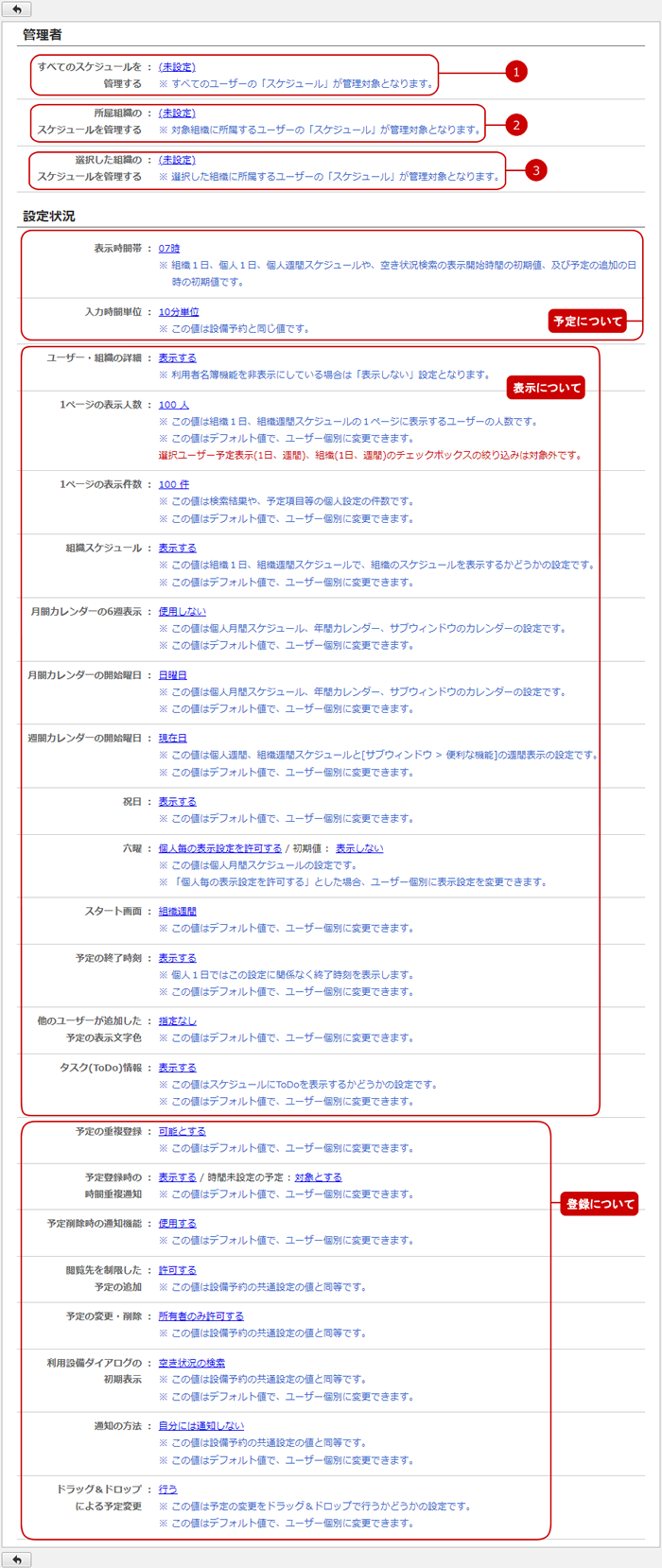
-
すべてのユーザーのスケジュールを管理する機能管理者の設定状況が表示されます。
リンクを押すと、管理者設定画面が表示されます。
-
所属組織のユーザーのスケジュールのみを管理する機能管理者の設定状況が表示されます。
リンクを押すと、管理者設定画面が表示されます。
-
選択した組織のユーザーのスケジュールを管理する機能管理者の設定状況が表示されます。
リンクを押すと、管理者設定画面が表示されます。
予定について
-
「組織1日」「個人1日」「個人週間」「空き状況検索」画面の表示開始時間の設定値が表示されます。
-
予定を登録する際に選択する開始時間、終了時間の単位の設定値が表示されます。
リンクを押すと、共通設定画面が表示されます。
表示について
-
プロフィール・組織詳細ウィンドウの表示有無の設定値が表示されます。
※利用者名簿機能を非表示にしている場合は「表示しない」に設定されます。
-
1ページの表示人数の設定値が表示されます。
-
1ページの表示件数の設定値が表示されます。
-
組織スケジュールの表示有無の設定値が表示されます。
-
月間カレンダーの6週表示の設定値が表示されます。
※個人月間、年間カレンダー、画面左のサブウィンドウに表示されるカレンダーの設定です。
-
月間カレンダーの開始曜日の設定値が表示されます。
※個人月間、年間カレンダー、画面左のサブウィンドウに表示されるカレンダーの設定です。
-
週間カレンダーの開始曜日の設定値が表示されます。
※個人週間、組織週間スケジュールと[サブウィンドウ > 便利な機能]の週間表示の設定です。
-
祝日の表示有無の設定値が表示されます。
-
六曜の設定許可、表示有無の設定値が表示されます。
※個人月間スケジュールの設定です。
-
スケジュール機能を使用した時に最初に表示する画面の設定値が表示されます。
-
予定の終了時刻の表示有無の設定値が表示されます。
※個人1日ではこの設定に関係なく終了時刻を表示します。
リンクを押すと、共通設定画面が表示されます。
-
他人が追加した予定の表示文字色の設定値が表示されます。
-
ToDoのタスクの表示有無の設定値が表示されます。
登録について
共通設定を行う
設定メニューの共通設定リンクを押すと、共通設定画面が表示されます。
スケジュールの共通設定ができます。
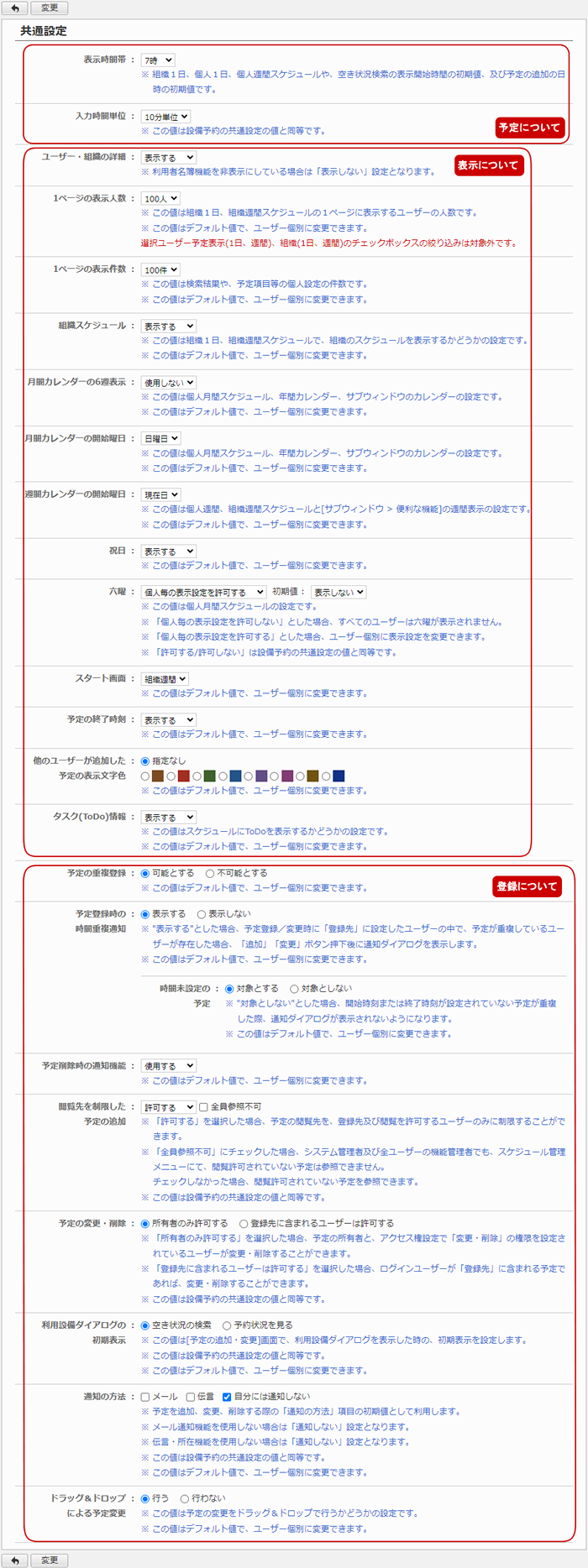 予定について
表示について
予定について
表示について
-
プロフィール・組織詳細ウィンドウを表示するかを設定します。
※表示する場合、氏名、組織名のリンクを押すとウィンドウが表示されます。
※利用者名簿機能を非表示にしている場合は「表示しない」に設定されます。
-
1ページの表示人数を設定します。
※この設定値はユーザー個別に変更できます。
-
1ページの表示件数を設定します。
※この設定値はユーザー個別に変更できます。
-
組織スケジュールを表示するかを設定します。
※組織スケジュールは組織1日画面と組織週間画面に表示されます。
※この設定値はユーザー個別に変更できます。
-
月間カレンダーで6週表示を使用するかを設定します。
※個人月間、年間カレンダー、画面左のサブウィンドウに表示されるカレンダーの設定です。
※この設定値はユーザー個別に変更できます。
-
月間カレンダーの開始曜日を設定します。
※個人月間、年間カレンダー、画面左のサブウィンドウに表示されるカレンダーの設定です。
※この設定値はユーザー個別に変更できます。
-
週間カレンダーの開始曜日を設定します。
※個人週間、組織週間スケジュールと[サブウィンドウ > 便利な機能]の週間表示の設定です
※この設定値はユーザー個別に変更できます。
-
祝日を表示するかを設定します。
※この設定値はユーザー個別に変更できます。
-
六曜を表示するかを設定します。
※六曜は個人月間画面に表示されます。
※個人毎の表示設定が許可されている場合、ユーザー個別に表示設定を変更できます。
-
スケジュール機能を使用した時に最初に表示する画面を設定します。
「個人1日」、「個人週間」、「個人月間」「組織1日」、「組織週間」から選択します。
※この設定値はユーザー個別に変更できます。
-
予定の終了時刻の表示するかを設定します。
※個人1日ではこの設定に関係なく終了時刻を表示します。
※この設定値はユーザー個別に変更できます。
-
他人が追加した予定の表示文字色を設定します。
※この設定値はユーザー個別に変更できます。
-
ToDoのタスクをスケジュールに表示するかを設定します。
※この設定値はユーザー個別に変更できます。
登録について
-
予定の重複登録を可能とするかを設定します。
許可すると同じ時間帯に複数の予定を登録できるようになります。
※この設定値はユーザー個別に変更できます。
-
登録または変更する予定が「登録先」に設定したユーザーの他の予定と時間が重複している場合、通知ダイアログを表示するか設定します。
※通知ダイアログが表示された場合、[OK]ボタンを押すことで予定を登録または変更することができます。
※この設定値はユーザー個別に変更できます。
-
時間未設定の予定を重複登録する場合に通知ダイアログ表示の対象とするかを設定します。
※この設定値はユーザー個別に変更できます。
-
予定削除時の通知機能を使用するかを設定します。
※この設定値はユーザー個別に変更できます。
-
閲覧先を制限した予定の追加を許可するかを設定します。
許可すると、予定に閲覧先を登録できるようになります。
許可するを選択し「全員参照不可」にチェックした場合、システム管理者、機能管理者でも閲覧許可されていない予定は参照できません。
「全員参照不可」にチェックをしていない場合は、システム管理者および、管理対象が「すべて」の機能管理者は内容を参照できます。
※この設定値は設備予約の設定値と共有の設定です。
-
予定の変更・削除を許可するかを設定します。
「所有者のみ許可する」を選択した場合、予定の所有者と、アクセス権設定で「変更・削除」の権限を設定されているユーザーが変更・削除することができます。
「登録先に含まれるユーザーは許可する」を選択した場合、「登録先」に含まれるユーザーも変更・削除することができます。
※設備予約管理機能にて、システム管理者と機能管理者、設備を管理しているユーザーはこの設定に関わらず変更・削除ができます。
※この値は設備予約の共通設定の値と同等です。
-
利用設備の選択ダイアログの初期表示を設定します。
※この設定値は設備予約の設定値と共有の設定です。
※この設定値はユーザー個別に変更できます。
-
予定の終了時刻初期値を設定します。
予定の追加・変更画面にて、開始時刻を未選択の状態から時間を設定した際の終了時刻に対する動作を設定することができます。
※この設定値は設備予約の設定値と共有の設定です。
※この設定値はユーザー個別に変更できます。
-
[予定の追加・変更・削除]画面を表示した際の「通知の方法」項目の初期値を設定します。
※この設定値は設備予約の設定値と共有の設定です。
※この設定値はユーザー個別に変更できます。
-
ドラッグ&ドロップによる変更を行うかを設定します。
予定
※この値は予定の変更をドラッグ&ドロップで行うかの設定です。
※この設定値はユーザー個別に変更できます。
タスク(ToDo)
※この値はタスク(ToDo)の変更をドラッグ&ドロップで行うかの設定です。
※この値は「タスク(ToDo)情報」の値が"表示する"の場合に適用されます。
※この設定値はユーザー個別に変更できます。
設定が完了したら、[変更]ボタンを押してデータを保存してください。
機能管理者を設定する
設定メニューの管理者設定リンクを押すと、管理者設定画面が表示されます。
スケジュールの機能管理者を設定できます。
機能管理者に設定されたユーザーは、機能管理を利用できます。
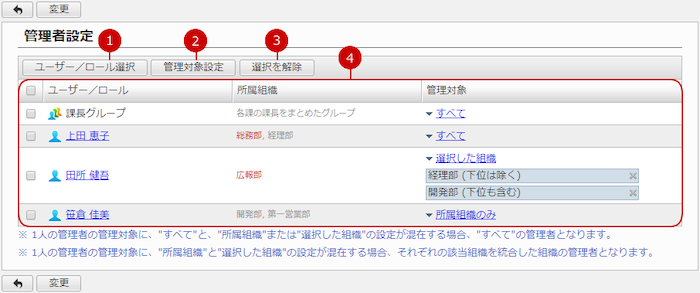
-
ユーザー、ロールを選択します。
[ユーザー/ロール選択]ボタンを押すと、ユーザー/ロール選択ウィンドウが表示されます。
(ユーザー/ロール選択については、ユーザーズマニュアルの すべての画面で共通の機能>ユーザー/組織/ロール選択 をご覧ください。)
-
管理対象の範囲を設定します。
[管理対象設定]ボタンを押すと、管理対象設定ウィンドウが表示されます。
(管理対象については、下記の 管理対象を設定する をご覧ください。)
-
ユーザー、ロールの選択を解除します。
-
選択したユーザー、ロールが表示されます。
設定が完了したら、[変更]ボタンを押してデータを保存してください。
管理対象を設定する
機能管理者の管理対象を設定します。
管理対象の設定は、[管理対象設定]ボタンまたは、一覧の管理対象変更メニューから設定ができます。
・管理対象設定ウィンドウ
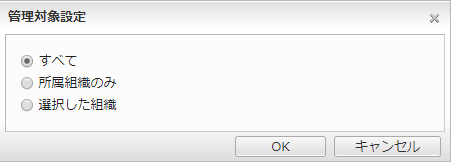
一覧で選択したユーザー、ロールに対して、管理対象を設定します。
-
すべて・・・すべてのスケジュールを管理できます。
-
所属組織のみ・・・自分が所属している組織のユーザーのスケジュールを管理できます。
-
選択した組織・・・組織選択ウィンドウが表示され、管理する組織を選択することができます。
管理対象を選択し、[OK]ボタンを押すと対象の管理者の管理対象が設定されます。
・管理対象変更メニュー
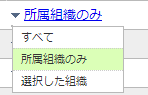
管理対象のリンクを押すと、管理対象の変更メニューが表示されます。
管理対象を押すと、対象の管理者の管理対象が設定されます。
設定が完了したら、[変更]ボタンを押してデータを保存してください。